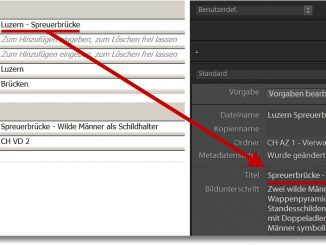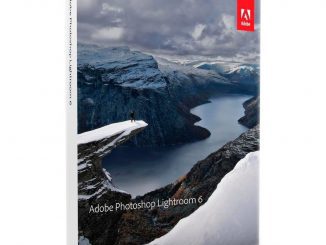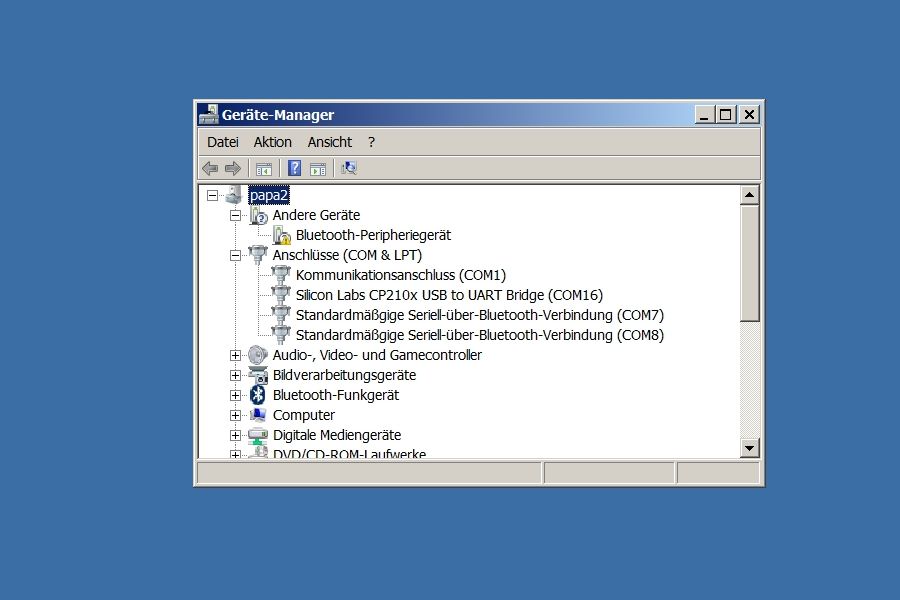
Updated Mai 11, 2024
Die ersten Gehversuche verliefen gestern, nach einigen Startproblemen, letztendlich erfolgsversprechend. Das Testprogramm „Blink“ blinkte wie erwartet und ich ging zufrieden zu Bett.
Heute wollte ich an den Erfolg anknüpfen, verband mein Arduino mit dem selben USB-Kabel an meinen PC und öffnete die Arduino Software. Im Menü schnell Datei/ Beispiele/ 01.Basics das Testprogramm „Blink“ gewählt und hochgeladen.
Doch zu früh gefreut – Es erschien die Fehlermeldung: „Problem beim Hochladen auf das Board“.
Okay, sagte ich mir – Ich hatte halt vergessen den Port in der Arduino IDE einzustellen. Ich öffnete zur Kontrolle mein Gerätemanager, fand den Arduino Uno an Port 17 und wollte ihn in der Arduino IDE unter „Werkzeuge/ Ports“ auswählen. Doch was ist jetzt los? Im Auswahlfeld für die Ports sehe ich Port 1, 7 und 8, aber nicht den Port 17 meines Arduino.
Testweise druckte ich etwas auf meinem 3D Drucker, um zu sehen ob ein neuer aktiver Port in der Arduino IDE angezeigt wird. Und ja, der Port 16 (3D Drucker) war aktiv. Warum aber wird Port 17 nicht angezeigt?
Ist der Arduino kaputt? Hilfreiche Anregungen fand ich im Internet weniger, nur Empfehlungen wie das USB-Kabel überprüfen, überflüssige Ports im Gerätemanager deaktivieren, Computer neu starten, USB Anschluss wechseln.
Ich holte stattdessen mein Notebook heraus, installierte die IDE und schloss das Arduino Board an. Resultat: Die IDE erkannte den Arduino und das Testprogramm „Blink“ funktionierte wie gewohnt. Damit war ich vorerst zufrieden, den jetzt wusste ich: Mein Arduino Uno ist nicht kaputt, es liegt an meinem PC.
Das Board also wieder an den PC gesteckt und die Arduino IDE als Administrator ausgeführt. Das Ergebnis: Die IDE erkennt wieder nicht den Port 17 des angeschlossenen Arduino Board.
Gut, nun könnte ich versuchen nebulöse Erklärungen für ein nebelhaftes Zusammenspiel von Hard- und Software im Internet zu finden, doch ich ging die Sache pragmatisch an. Ich löschte einfach die Arduino IDE samt Treibern und installierte die arduino.exe als Administrator erneut. Und sie da – ich war wieder im Spiel.
Lösung
Wenn etwas am PC nicht klappt, einfach die Problemsoftware löschen, Rechner runter fahren und nach dem hochfahren alles erneut installieren. Das hört sich wie eine Holzhammer-Methode an, ist aber immer noch die erste Wahl. Denn kaum einer von uns ist wirklich so viel Fachmann, dass er bei Mikrosoft in der Entwicklungsabteilung arbeiten könnte. Und Ferndiagnosen per Internet verhalten sich oft genau so spekulativ wie Ferndiagnosen per Internet zu medizinische Fragen.
Bevor du zwei oder mehr Tage in einem Forum auf die Erleuchtung wartest, ist die Software in wenigen Minuten de- und erneut installiert. Wenn der Vorgang erfolgreich war – bist aus dem Schneider. Ist er es nicht – kannst Du immer noch die Lösung im Kaffesatz suchen.